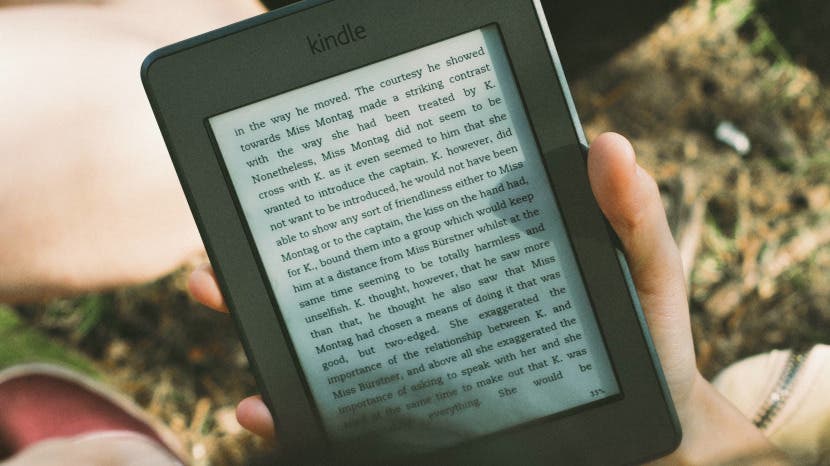
vil du virkelig låne en Kindle-bog, som en ven ejer? Chancerne er, at ven kan låne dig sin Kindle-bog til 14 dage, så længe hun ikke tidligere har lånt den til nogen. Velkommen til den ikke så brede verden af deling af Kindle-bøger. Der er et par punkter, du skal huske på, før du låner Kindle-bøger og et par mere, hvis du låner en Kindle-bog. Vi gennemgår alt hvad du har brug for at vide, herunder hvordan man deler en Kindle-bog, hvordan man låner og returnerer en Kindle-bog, og hvilke Kindle-bøger du kan dele, og hvor længe. Lad os komme til det: sådan deler du Kindle-bøger med dine venner og familie.
RELATERET: Sådan slettes bøger fra Kindle på iPhone & iPad
Indholdsfortegnelse:
det grundlæggende i Kindle – Bogdeling
Sådan deler du en Kindle-bog
sådan låner du en Kindle-bog
Sådan returneres en Kindle-bog
det grundlæggende i Kindle-Bogdeling, som alle har brug for at vide
-
du kan låne eller låne en Kindle-bog i 14 dage. På det tidspunkt returneres det automatisk til ejeren, hvis du endnu ikke har returneret det.
-
du behøver ikke en Kindle-enhed for at låne eller låne en Kindle-bog; låntageren kan hente Kindle-appen til brug på iPhone, iPad, computer eller anden smart enhed.
-
bøger kan kun udlånes en gang, så vælg hvem du deler dine bøger med klogt.
-
magasiner og aviser kan i øjeblikket ikke deles.
-
i den periode, du har lånt en bog ud, kan du ikke læse den.
-
ikke alle bøger kan deles eller udlånes. Udgivere beslutter, om en bog kan deles eller ej. Der er to måder at kontrollere, om en bog er aktiveret til udlån: se produktsiden og se under produktoplysninger. Billedet nedenfor indeholder en bog, der ikke er aktiveret til deling. Den anden måde at kontrollere er at følge instruktionerne til bogdeling nedenfor—hvis ‘Lån denne titel’ ikke er en mulighed, kan den ikke deles eller allerede er blevet delt før.
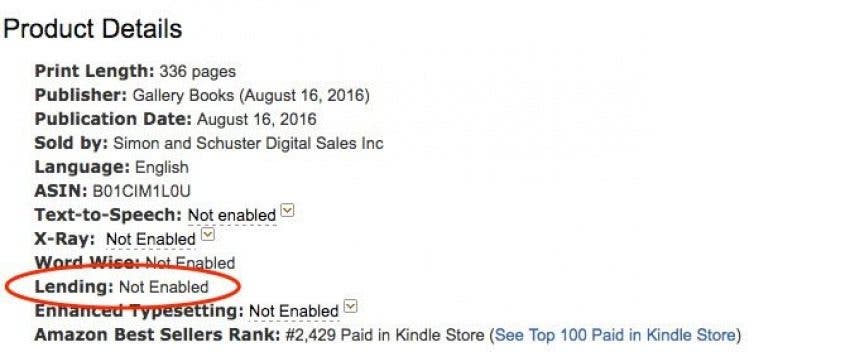
Sådan deler du en Kindle-bog uanset din Kindle-enhed
du kan læse Kindle-bøger på mange forskellige enheder. Den mest oplagte enhed er en Kindle e-læser, der kommer i mange forskellige modeller fra Kindle Paperhvid til Kindle Fire. Du kan også læse lånte Kindle-bøger i Kindle-appen på iPhone, iPad eller andre smarte enheder.
du kan dog ikke dele dine Kindle-bøger fra din Kindle-e-læser eller smartenhed. Alle Kindle bog deling skal ske fra din
-
besøg Amazon.com og log ind på din konto.
-
Hold markøren over pilen ved siden af din konto for at afsløre rullemenuen Indstillinger. Klik på Administrer indhold og enheder i denne menu.
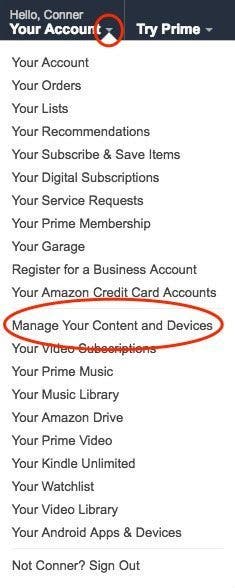
-
Marker afkrydsningsfeltet ud for den Kindle-bog, du vil låne. Klik derefter på de tre prikker, kendt som knappen handlinger, ved siden af afkrydsningsfeltet. Fra de muligheder, der dukker op, skal du vælge Lån denne titel.
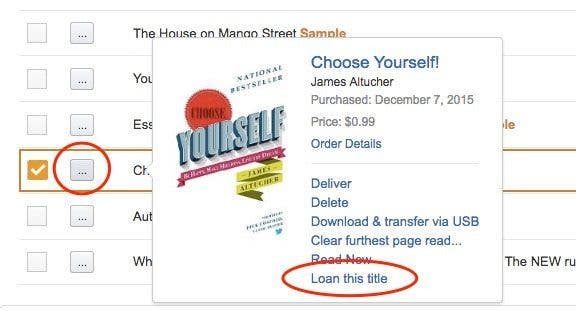
-
indtast modtagerens e-mail og navn. Marker, hvem det er fra, og tilføj en personlig besked, hvis du vil. Klik derefter på Send nu. Hvis personen ikke accepterer bogen inden for syv dage, vil den automatisk blive returneret til dig.
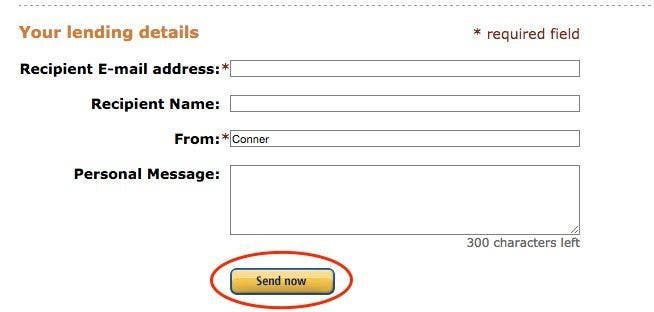
sådan låner du Kindle-bøger
når en ven låner dig en Kindle-bog, vil du modtage en e-mail, der fortæller dig, hvem der har lånt dig en Kindle-bog.
-
Åbn e-mailen.
-
Klik på knappen, Få din lånte bog nu.
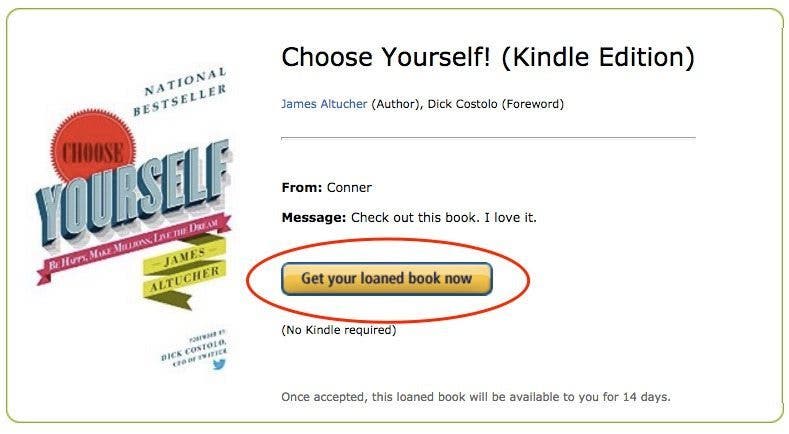
-
dette åbner en ny fane til
. Hvis du ikke allerede er, skal du logge ind. -
til venstre på siden lån accept, vil du se en grøn boks. Vælg den enhed, du vil levere den lånte bog til, fra rullelisten.
-
Tryk På Accepter Udlånt Bog.
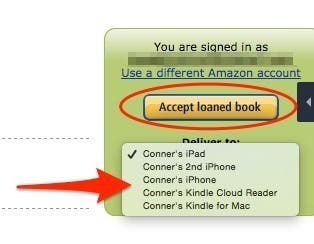
- Kontroller den valgte enhed for at bekræfte, at bogen har nået sin destination.
Sådan returneres en lånt Kindle-bog
hvis du ikke returnerer bogen inden for 14 dage, returneres den automatisk til dens ejer, i hvilket tilfælde dette trin er unødvendigt. Men hvis du er færdig med en bog, før de 14 dage er op, og ejeren vil gerne have den tilbage (da den ikke kan læses af dem, mens du låner den), kan du nemt returnere den til dem. For at gøre dette:
-
Åbn en internetsøgemaskine på din computer, Naviger til Amazon.com, og log ind.
-
hold markøren over pilen ved siden af min konto øverst for at afsløre rullemenuen.
-
vælg Administrer indhold og enheder i rullemenuen.
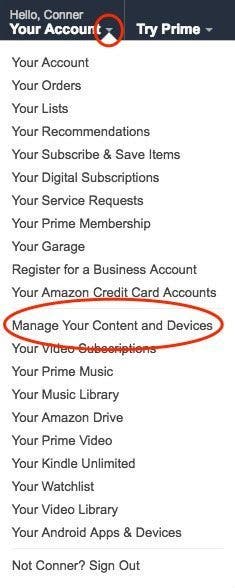
-
Find den bog, du vil returnere. Tryk på de tre prikker, kendt som knappen handlinger, ved siden af afkrydsningsfeltet i den bog. Vælg Slet.
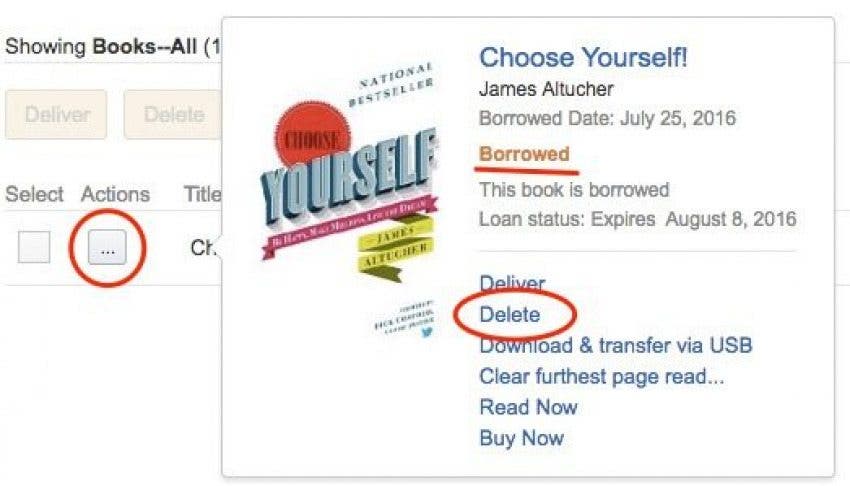
- Klik på Ja, slet permanent for at bekræfte retur.
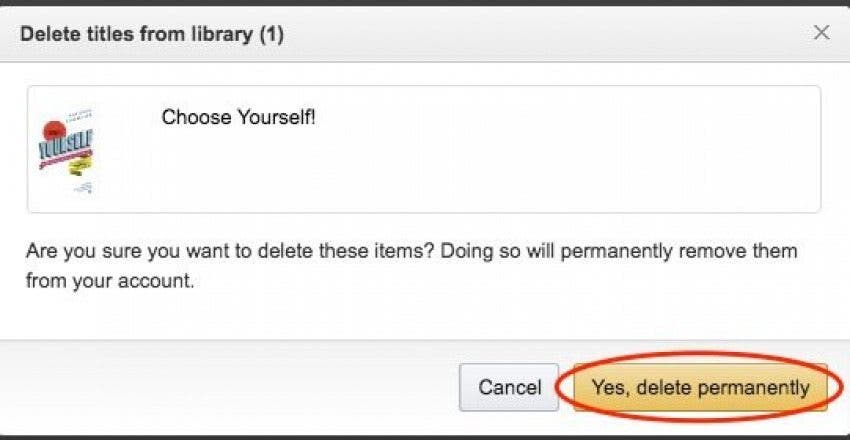
næste, lære at købe en Kindle direkte på din iPhone og hvordan du henter en købt Kindle!
Top Image Credit: James Tarbotton / Unsplash